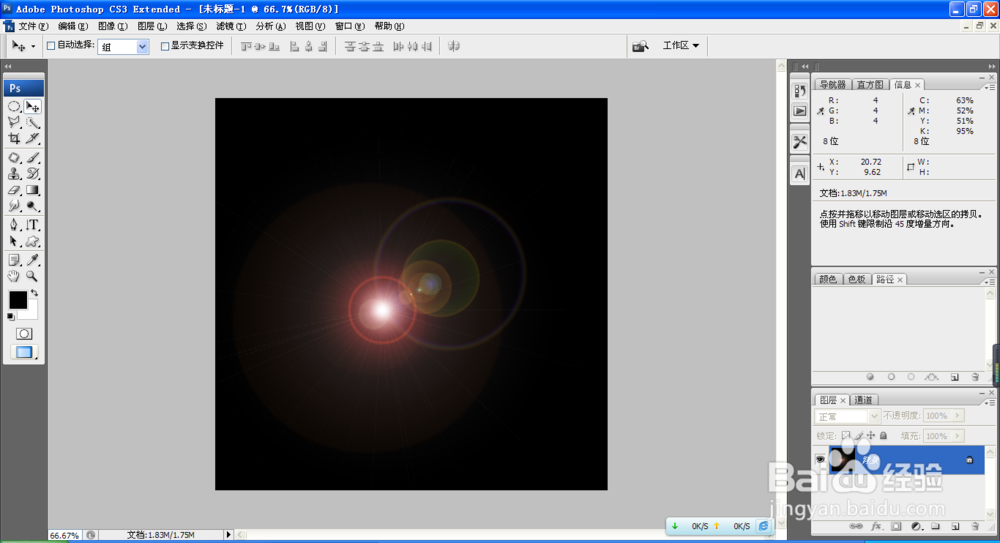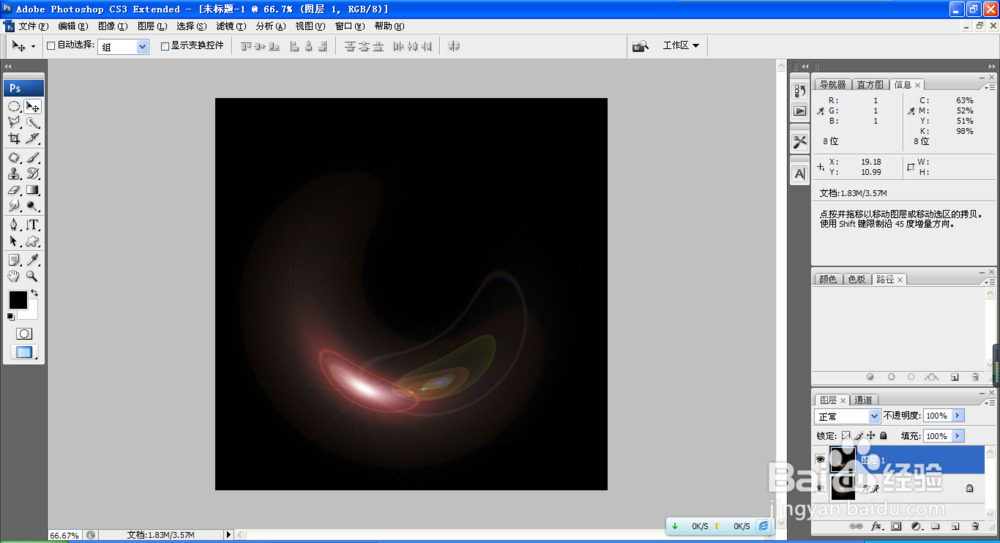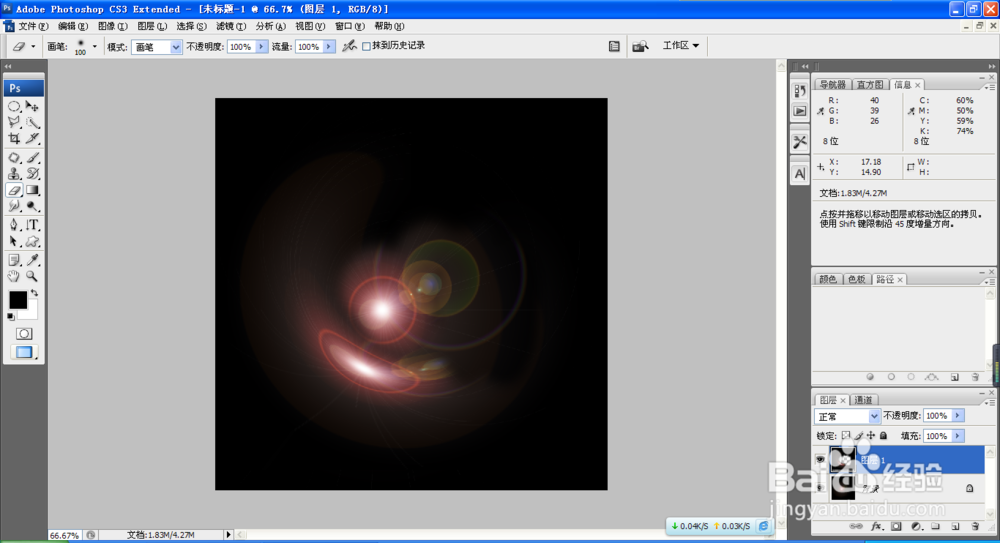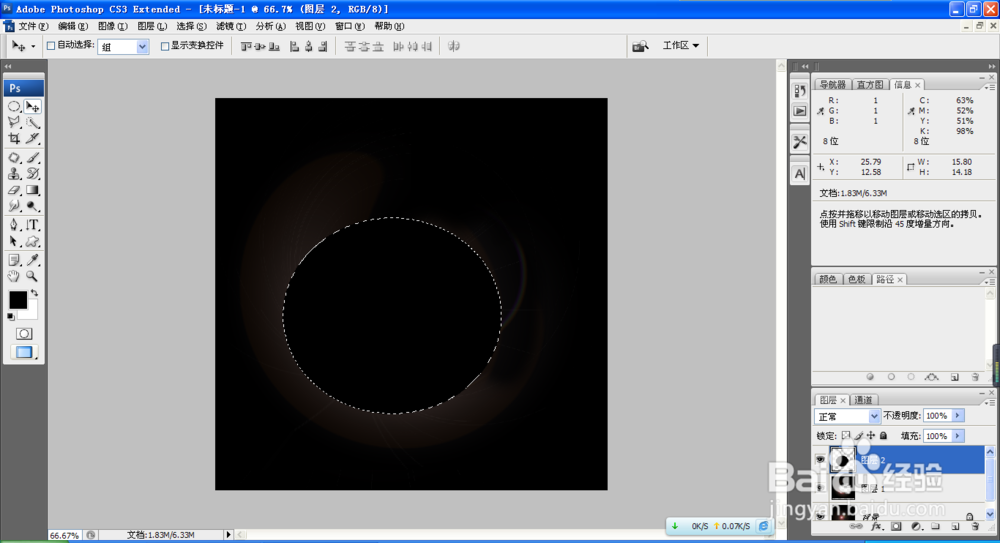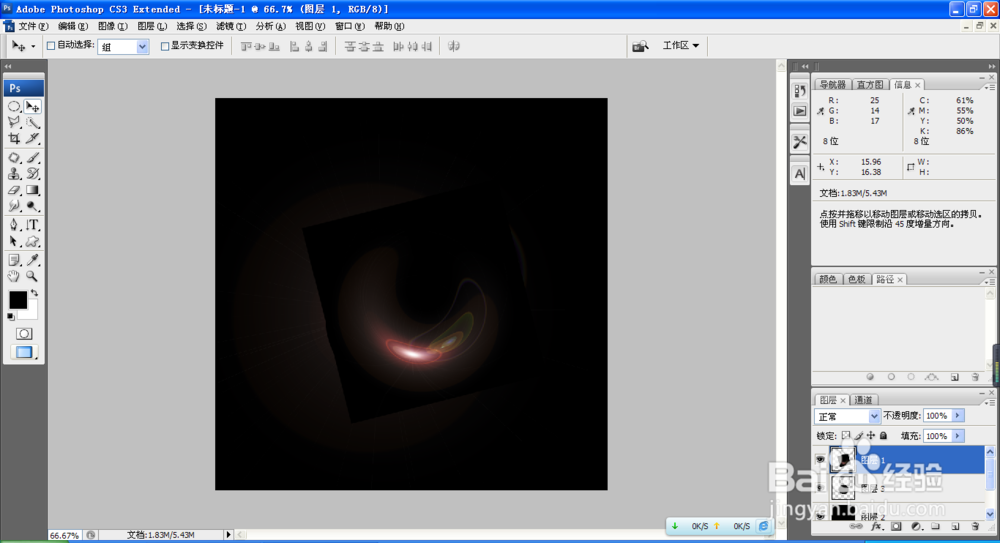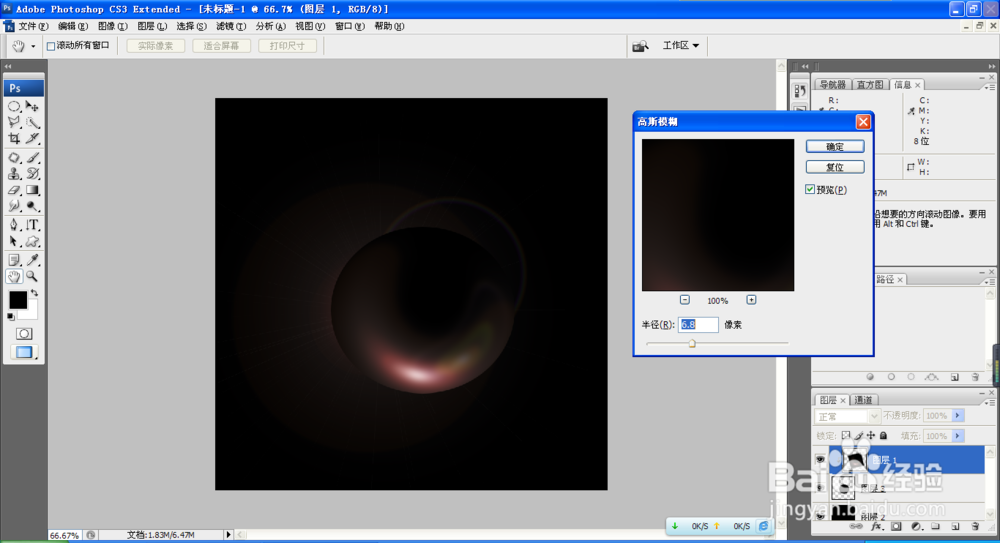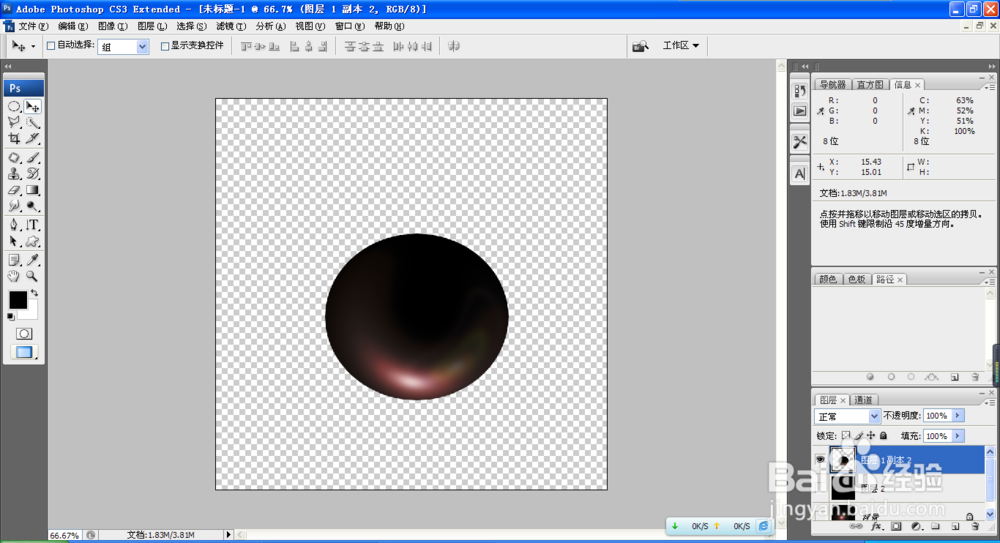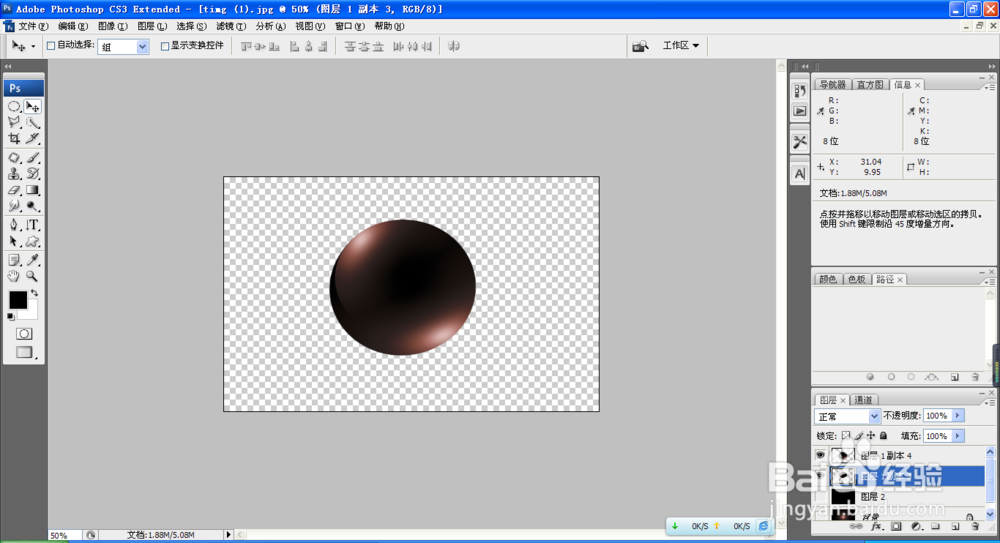PS镜头光晕设计气泡
1、新建一个800x800像素的黑色背痔辏哔刂景。选择滤镜,镜头光晕,设置数值为100,可用鼠标随意移动其位置。如图
2、按crl+J复制图层,选择滤镜,扭曲,平面坐标到极坐标。如图
3、可随意移动光晕的效果。按照镜头光晕的大小为100的数值来设计就好。
4、新建图层,填充黑色,绘制椭圆形选区,按crl+J提取图层。
5、将设置的光晕效果图放置在顶层。按crl+T调整图层的大小,如图
6、按alt键为图层创建剪贴蒙版。选择滤镜,模糊,高斯模糊数值设置为6.8
7、复制图层,多复制基层,合并图层。将其他图层隐藏。
8、再次复制一个图层,调整图层的亮度。
9、打开一张风景图层,移动到当前图层,设置图层混合模式为滤色。
声明:本网站引用、摘录或转载内容仅供网站访问者交流或参考,不代表本站立场,如存在版权或非法内容,请联系站长删除,联系邮箱:site.kefu@qq.com。
阅读量:93
阅读量:26
阅读量:70
阅读量:31
阅读量:51